4 enkla sätt att avinstallera appar från Roku Player
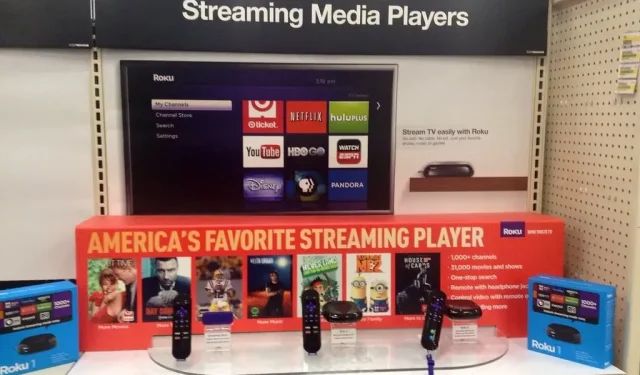
Roku är en fantastisk källa till underhållning för TV-program och filmer. Det blir dock irriterande när du försöker hitta din favoritkanal från en lång lista med oönskade kanaler. Om du läser den här artikeln är jag säker på att du letar efter sätt att ta bort dessa oönskade kanaler från din Roku-enhet.
Tja, i så fall har du kommit till rätt plats, för i den här artikeln kommer vi att tillhandahålla flera lösningar för att ta bort oönskade kanaler från Roku. Dessutom finns det andra sätt att undvika att slösa tid på att scrolla genom oönskade kanaler. Så låt oss börja direkt.
Metoder för att ta bort appar från Roku Player
- Kanallista
- Roku kanalbutik
- Roku telefon app
- Roku-appen
Ta bort kanaler via kanallistan
Detta är det enklaste sättet att ta bort kanaler från din Roku- enhet. Processstegen kan dock skilja sig något beroende på vilken enhet du använder. Här är stegen för att ta bort kanaler från Roku från din kanallista:
- Gå till din Roku-startskärm.
- Hitta kanalen du vill ta bort och klicka på stjärnknappen.
- Efter att ha klickat på stjärnan öppnas information om kanalen. Gå till kanalens meny.
- Rulla ned till alternativet Ta bort kanal, klicka på det och klicka på OK. (Kanalen kommer att tas bort från huvudskärmen)
Ta bort kanaler via Roku Channel Store
Du kan ta bort oönskade kanaler från kanalbutiken om du behöver en annan metod. Kanalbutiken visar alla kanaler som laddats upp till Roku. Här är stegen du behöver följa:
- Gå till menyn till vänster och scrolla ner för att hitta alternativet för streamingkanaler.
- När du har hittat den, välj den och tryck på OK för att öppna Channel Store.
- I listan över strömmande kanaler hittar du kanalen du vill ta bort.
- När du har hittat den, välj den och tryck på OK för att öppna kanalinformationen.
- Hitta alternativet radera kanal och välj det. En bekräftelse visas på skärmen. Klicka på ”Radera” för att bekräfta borttagningen av denna kanal.x
Ta bort kanaler via Roku Phone-appen
Ett annat snabbt sätt att ta bort en kanal på en Roku-enhet är att använda telefonappen. För att göra detta, följ stegen nedan:
- Starta Roku-mobilappen på din Android- eller iOS-mobilenhet.
- Välj alternativet Kanaler längst ned på appens huvudskärm.
- Gå till Mina kanaler högst upp på skärmen för att öppna kanallistan.
- Hitta kanalen du vill ta bort och tryck sedan länge på den för att öppna dess meny.
- Klicka på ”Radera” i kanalmenyn.
- Bekräfta borttagningen genom att klicka på OK. (Kanalerna kommer nu att tas bort från både din app och TV)
Notera. Se till att du har samma Roku-konto öppet på TV:n.
Ta bort kanaler via Roku Remote-appen
Roku-appen har också en fjärrkontrollfunktion som du kan använda för att ta bort kanaler från din TV. Du måste se till att båda enheterna är anslutna till samma Wi-Fi-nätverk; annars kommer den här metoden inte att fungera. Här är stegen för denna lösning:
- Öppna Roku-appen, tryck på alternativet Enheter och välj sedan alternativet Kanaler.
- Gå nu till alternativet Channel Store högst upp på skärmen.
- Hitta nu kanalen du vill ta bort.
- Klicka på den och välj sedan Ta bort.
Hur döljer man kanaler på Roku?
Om du inte vill ta bort den och inte vill att den ska visas i kanallistan kan du dölja kanalen. Följ dessa steg för att dölja en kanal på Roku:
- Gå till Roku-menyn och välj hemskärmen.
- Välj pilen i det högra hörnet.
- Välj sedan ”TV Store” och ”Filmbutik” och klicka på ”Göm”.
Hur lägger man till kanaler till din favoritlista på Roku?
Om du inte gillar att bläddra igenom kanallistan på Roku för att hitta din favoritkanal, kan du skapa en strömningskanalsektion från dina favoritkanaler.
- Slå på din Roku-enhet och navigera till kanallistan. Här hittar du alla kanaler som är installerade på din enhet.
- Välj alternativet Guide högst upp i listan.
- Välj den kanal du vill lägga till i din favoritlista från kanallistan.
- När den är markerad trycker du på OK-knappen på fjärrkontrollen för att öppna alternativpanelen.
- I listan med alternativ, scrolla ner och hitta din favoritkanal.
- När du har hittat den, välj den och tryck på OK på fjärrkontrollen.
Hur aktiverar jag alternativet Utvald kanal på Roku?
Om du inte ser dina favoriter på din Roku-enhet beror det förmodligen på att du inte har slagit på den än. I ett sådant fall kan du följa stegen nedan för att aktivera favoriter på din enhet.
- Öppna inställningarna för din Roku-enhet från startskärmen.
- I inställningarna, välj ”TV-ingång” och hitta den ingång du för närvarande använder din Roku-enhet på. (Detta kommer att vara något annorlunda om du har en Roku TV så att du kan gå vidare till nästa steg)
- Välj nu din favoritkanal i inställningarna.
- När du har valt den ser du ett fält med texten för att aktivera din favoritkanal bredvid. Tryck på OK för att slå på din favoritkanal.
Notera. För äldre Roku-enheter måste du starta om enheten för att se ändringen tillämpad. Om du fortfarande inte ser några ändringar även efter att du har startat om din Roku-enhet, måste det vara något problem med din enhet.
Slutsats
Processen att ta bort en kanal från Roku är mycket enkel och du kan använda någon av lösningarna som nämns ovan för att ta bort en oönskad kanal från Roku.
Men om du inte vill ta bort dem kan du försöka dölja oönskade kanaler eller lägga till dina favoritkanaler i din favoritlista så att du enkelt kan komma åt dem.



Lämna ett svar